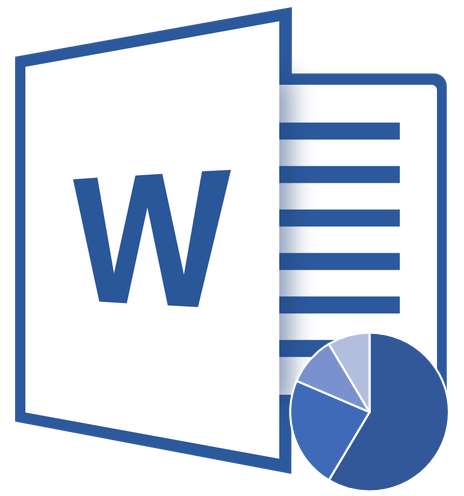
В текстовом редакторе MS Word можно создавать диаграммы. Для этого в программе имеется достаточно большой набор инструментов, встроенных шаблонов и стилей. Однако, иногда стандартный вид диаграммы может показаться не самым привлекательным, и в таком случае пользователь может захотеть изменить ее цвет.
Именно о том, как изменить цвет диаграммы в Ворде мы и расскажем в данной статье. Если вы все еще не знаете, как создать диаграмму в этой программе, рекомендуем ознакомиться с нашим материалом на данную тему.
Урок: Как в Word создать диаграмму
Содержание
Изменение цвета всей диаграммы
1. Кликните по диаграмме, чтобы активировать элементы работы с ней.
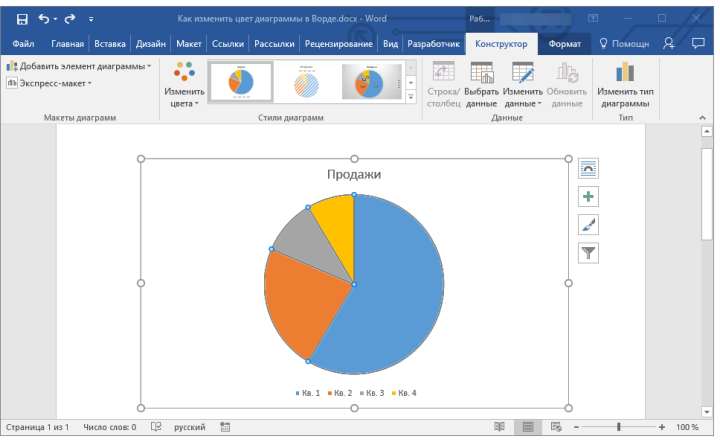
2. Справа от поля, в котором диаграмма находится, нажмите на кнопку с изображением кисточки.
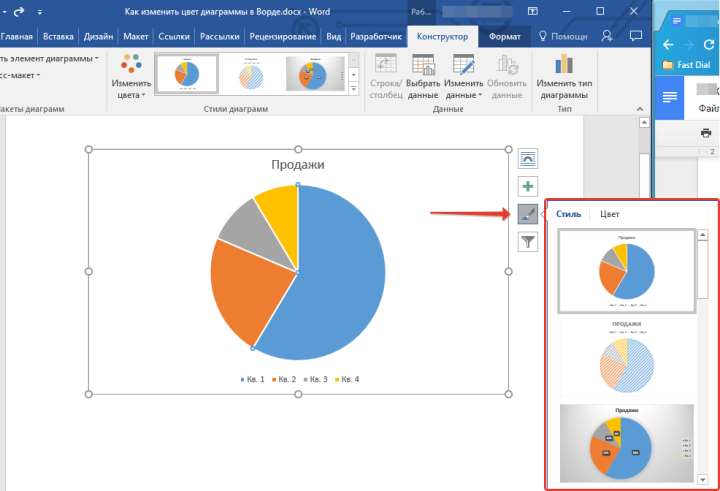
3. В открывшемся окне переключитесь на вкладку «Цвет».
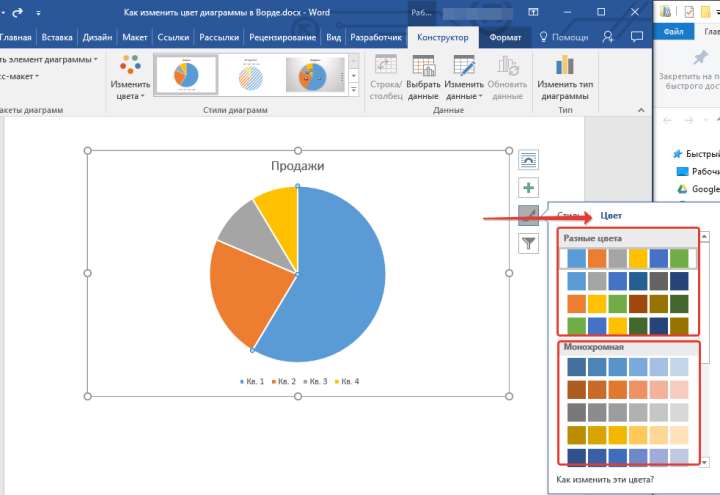
4. Выберите подходящий цвет (цвета) из раздела «Разные цвета» или подходящие оттенки из раздела «Монохромная».
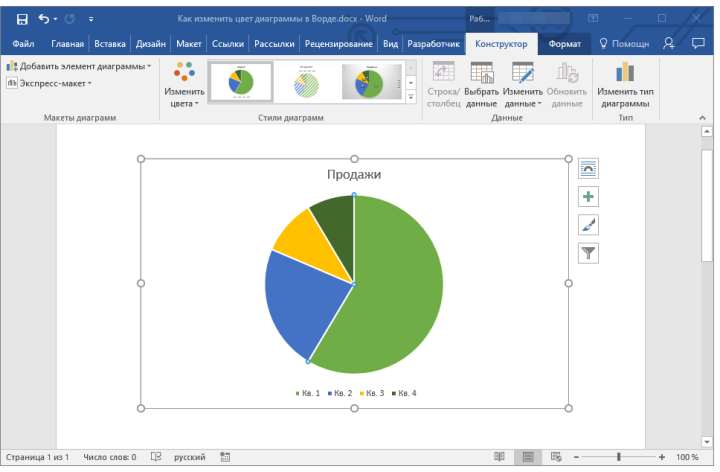
Примечание: Цвета, которые отображаются в разделе «Стили диаграмм» (кнопка с кисточкой) зависят от выбранного стиля диаграммы, а также от типа диаграммы. То есть, цвет, в котором отображается одна диаграмма, может быть неприменимым для другой диаграммы.
Аналогичные действия по изменению цветовой гаммы всей диаграммы можно проделать через панель быстрого доступа.
1. Кликните по диаграмме, чтобы появилась вкладка «Конструктор».
2. В этой вкладке в группе «Стили диаграмм» нажмите на кнопку «Изменить цвета».
3. Из выпадающего меню выберите подходящие «Разные цвета» или «Монохромные» оттенки.
Урок: Как создать блок-схему в Ворде
Изменение цвета отдельных элементов диаграммы
Если вы не желаете довольствоваться шаблонными цветовыми параметрами и хотите, что называется, раскрасить все элементы диаграммы на свое усмотрение, тогда действовать придется немного иным образом. Ниже мы расскажем о том, как изменить цвет каждого из элементов диаграммы.
1. Кликните по диаграмме, а затем правой кнопкой мышки кликните по отдельному элементу, цвет которого необходимо изменить.
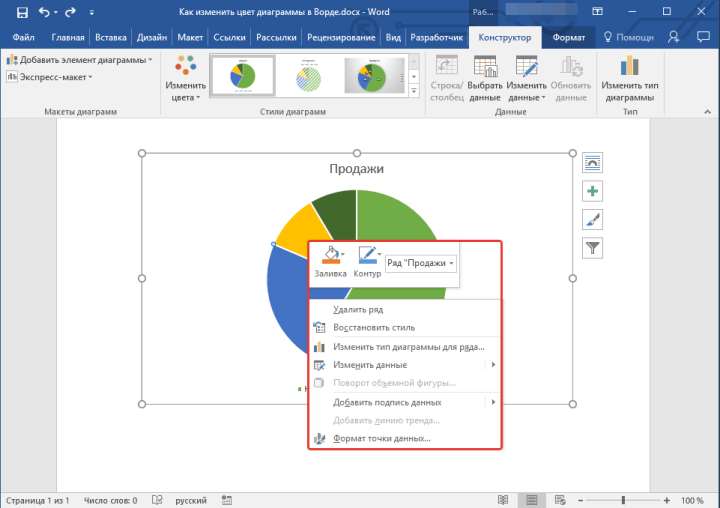
2. В открывшемся контекстном меню выберите параметр «Заливка».
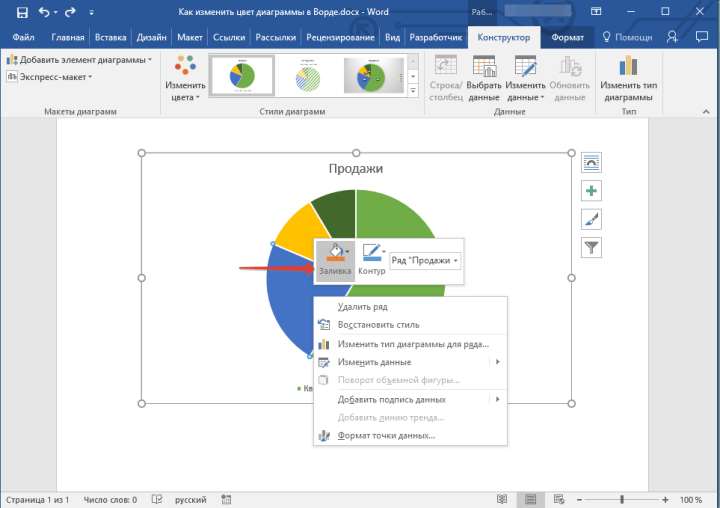
3. Из выпадающего меню выберите подходящий цвет для заливки элемента.
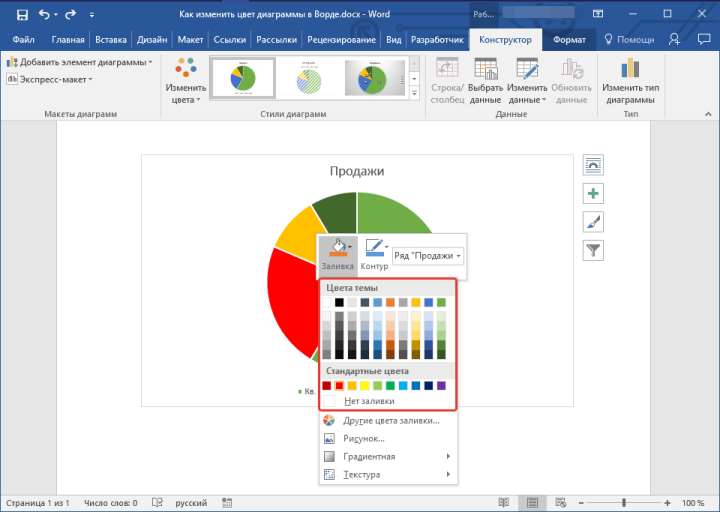
Примечание: Помимо стандартного диапазона цветов вы также можете выбрать любой другой цвет. Кроме того, вы можете использовать в качестве стиля заливки текстуру или градиент.
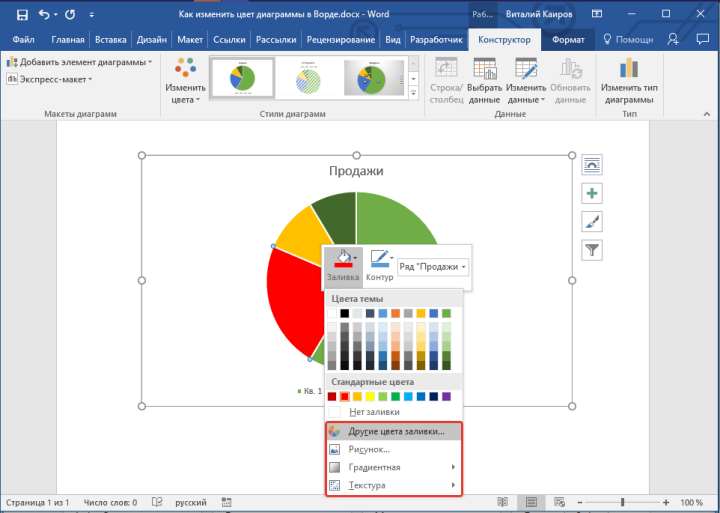
4. Повторите аналогичное действие для остальных элементов диаграммы.
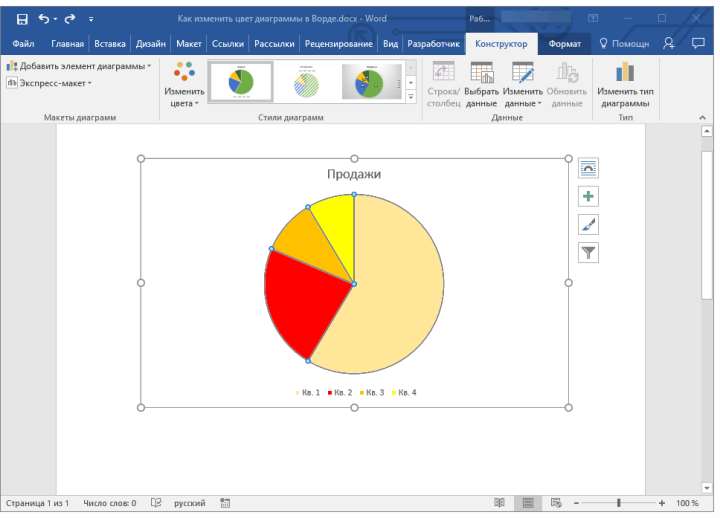
Помимо изменения цвета заливки для элементов диаграммы, можно также изменить и цвет контура, как всей диаграммы целиком, так и отдельных ее элементов. Для этого выберите в контекстном меню соответствующий пункт — «Контур», а затем выберите из выпадающего меню подходящий цвет.
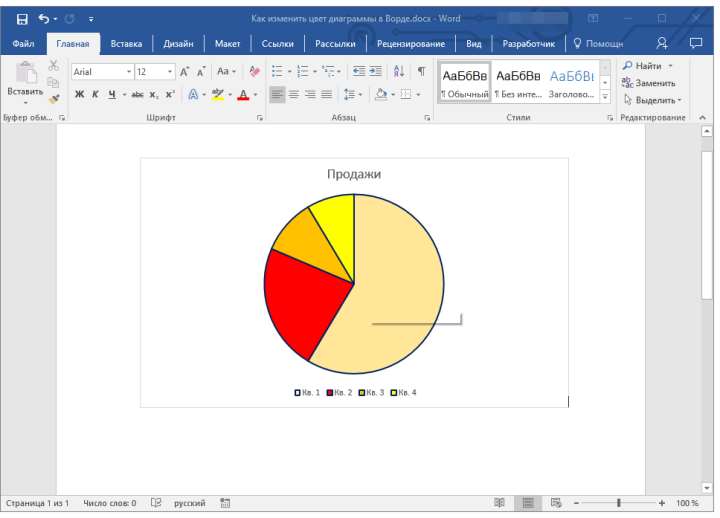
После выполнения вышеописанных манипуляций, диаграмма примет необходимый цвет.
Урок: Как создать гистрограмму в Word
Как видите, изменить цвет диаграммы в Ворде совсем несложно. К тому же программа позволяет изменять не только цветовую гамму всей диаграммы, но и цвет каждого из ее элементов.







